Cómo hacer que los archivos AVI ocupen menor espacio
Por Manuel Gonzalez • 2025-10-23 19:09:53 • Soluciones
Audio Video Input (también conocido como AVI) es un formato de archivo utilizado para almacenar canciones y videoclips. La calidad del video AVI es muy buena, pero el archivo siempre ocupa mucho espacio en el disco duro. Si deseas almacenar estos archivos de video en la PC o verlos en una tableta o teléfono inteligente, realmente necesitas reducir el tamaño de los archivos AVI. Para ayudarte a lograrlo, te presentamos al software Wondershare UniConverter (originalmente Wondershare Video Converter Ultimate) . Es una herramienta de video todo en uno que reduce el tamaño del video, convierte formatos de video, guarda videos en línea, transmite videos a la TV y otros dispositivos portátiles. Gracias a su interfaz de usuario intuitiva, es realmente fácil de usar, incluso si eres nuevo en el procesamiento de video.
 Wondershare UniConverter (originalmente Wondershare Video Converter Ultimate)
Wondershare UniConverter (originalmente Wondershare Video Converter Ultimate)
Tu caja de herramientas de video completa

- Edita, mejora y personaliza tus archivos de video
- Modifica los parámetros del video y reduce el tamaño del mismo
- Convierte a más de 1000 formatos, como AVI, MKV, MOV, MP4, etc.
- Convierte con preajustes optimizado para casi todos los dispositivos
- Velocidad de conversión 30 veces más rápida que cualquier convertidor convencional
- Graba video en DVD reproducible con una atractiva plantilla de DVD gratuita
- Descarga o graba videos desde sitios para compartir videos
- La caja de herramientas versátil combina metadatos de video fijos, creador de GIF, transmisión de video a TV, convertidor VR y grabador de pantalla
- Transmite tus videos desde Windows o Mac a otros dispositivos, incluidos Chromecast, Roku, Apple TV, Xbox 360 o PS3
- SO compatible: Windows 10/8/7 / XP / Vista, Mac OS 10.15 (Catalina), 10.14, 10.13, 10.12, 10.11, 10.10, 10.9, 10.8, 10.7, 10.6
Cómo crear archivos de video AVI más pequeños con Wondershare UniConverter (originalmente Wondershare Video Converter Ultimate)
Para comenzar, primero puedes instalar el programa en tu computadora y ver el video tutorial para tener una idea general de cómo reduce el tamaño del archivo AVI.
Ahora sigue las instrucciones detalladas a continuación para aprender a reducir el tamaño del archivo AVI en 3 sencillos pasos.
Paso 1 Importa tus archivos de video AVI
Inicia Wondershare UniConverter (originalmente Wondershare Video Converter Ultimate) y haz clic en + Agregar archivos para abrir la ventana de diálogo Agregar archivo, elige uno o más archivos de video y haz clic en Abrir para agregar el video AVI que desees reducir su tamaño.

Paso 2 Ajusta la configuración de video para hacer que los archivos AVI sean más pequeños
Da clic en ![]() desde la sección Objetivo, ve a Video > AVI y luego haz clic en + Crear personalizado para obtener la ventana de Configuración, allí puedes ajustar manualmente los parámetros de salida, como la velocidad de bits, la velocidad de fotogramas, el codificador y la resolución. Después de ajustar la configuración de video, presiona Crear y volverás a la interfaz principal.
desde la sección Objetivo, ve a Video > AVI y luego haz clic en + Crear personalizado para obtener la ventana de Configuración, allí puedes ajustar manualmente los parámetros de salida, como la velocidad de bits, la velocidad de fotogramas, el codificador y la resolución. Después de ajustar la configuración de video, presiona Crear y volverás a la interfaz principal.
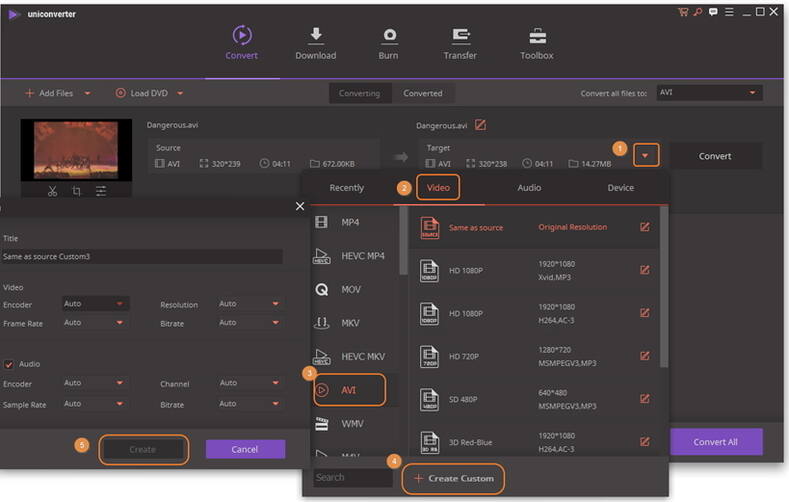
Nota: El tamaño y la calidad del video de salida están determinados por el valor de la tasa de bits: cuanto mayor sea la tasa de bits, mejor será la calidad y mayor será el tamaño del archivo de video, por lo que, si deseas reducir el tamaño del archivo de la película, debes disminuir su tasa de bits.
Paso 3 Guarda el nuevo video AVI
Ahora puedes notar que el tamaño del video será más pequeño que el original, haz clic en Convertir para comenzar a comprimir el archivo AVI de manera inmediata. Cuando se complete la conversión, simplemente haz clic en el icono similar a una carpeta para encontrar los videos AVI reducidos.

Manuel Gonzalez
staff Editor